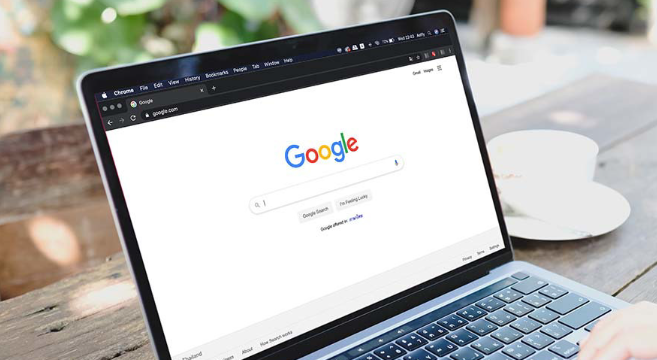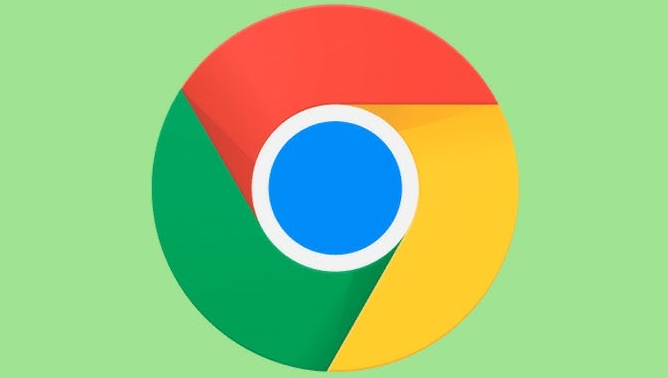当前位置:
首页 >
Chrome浏览器网页视频模糊如何处理
Chrome浏览器网页视频模糊如何处理
时间:2025年06月22日
来源: 谷歌浏览器官网
详情介绍
以下是一些Chrome浏览器网页视频模糊的处理方法:
1. 调整视频清晰度设置:在视频播放页面,查找视频播放器右下角或设置菜单中的“清晰度”按钮,通常显示为“高清”“720P”等字样,点击该按钮,从弹出的选项中选择更高的清晰度,如从标清调整为高清,但需注意网络状况是否允许,以免出现卡顿现象。
2. 启用硬件加速:打开Chrome浏览器,点击右上角的三个点,选择“设置”,在设置页面的搜索框中输入“硬件”,找到“使用硬件加速模式”选项并勾选,然后重启浏览器,可提升视频渲染效率。
3. 更新显卡驱动:过时的显卡驱动可能导致视频模糊,需定期更新显卡驱动。可通过电脑的设备管理器找到显卡设备,右键点击选择“更新驱动程序”,按照提示完成更新。
4. 检查网络连接:网络不稳定或带宽不足时,视频可能会自动降低清晰度以保证流畅播放。可尝试切换网络,如从Wi-Fi切换到移动数据,或者反之,以确定是否是当前网络的问题导致视频模糊。同时,关闭其他占用网络带宽的设备或程序,确保视频有足够的带宽支持。
5. 清除浏览器缓存:浏览器缓存过多可能会影响视频播放效果。点击右上角的三个点,选择“更多工具”,然后点击“清除浏览数据”,在弹出的窗口中勾选“缓存”,点击“清除数据”,清除缓存后重新加载视频。
6. 尝试其他浏览器:如果上述方法都无法解决问题,可能是当前浏览器与视频网站存在兼容性问题。可以尝试使用其他浏览器,如Firefox、Edge等,查看视频是否仍然模糊。
总的来说,通过以上步骤,您可以判断Chrome浏览器网页视频模糊如何处理的相关信息,并利用这些信息来快速定位和解决问题,从而确保观看体验的顺畅和高效。
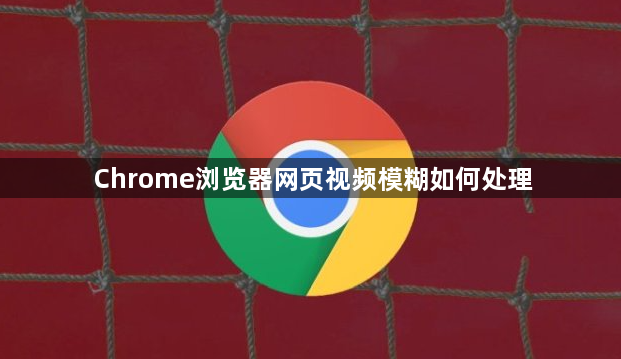
以下是一些Chrome浏览器网页视频模糊的处理方法:
1. 调整视频清晰度设置:在视频播放页面,查找视频播放器右下角或设置菜单中的“清晰度”按钮,通常显示为“高清”“720P”等字样,点击该按钮,从弹出的选项中选择更高的清晰度,如从标清调整为高清,但需注意网络状况是否允许,以免出现卡顿现象。
2. 启用硬件加速:打开Chrome浏览器,点击右上角的三个点,选择“设置”,在设置页面的搜索框中输入“硬件”,找到“使用硬件加速模式”选项并勾选,然后重启浏览器,可提升视频渲染效率。
3. 更新显卡驱动:过时的显卡驱动可能导致视频模糊,需定期更新显卡驱动。可通过电脑的设备管理器找到显卡设备,右键点击选择“更新驱动程序”,按照提示完成更新。
4. 检查网络连接:网络不稳定或带宽不足时,视频可能会自动降低清晰度以保证流畅播放。可尝试切换网络,如从Wi-Fi切换到移动数据,或者反之,以确定是否是当前网络的问题导致视频模糊。同时,关闭其他占用网络带宽的设备或程序,确保视频有足够的带宽支持。
5. 清除浏览器缓存:浏览器缓存过多可能会影响视频播放效果。点击右上角的三个点,选择“更多工具”,然后点击“清除浏览数据”,在弹出的窗口中勾选“缓存”,点击“清除数据”,清除缓存后重新加载视频。
6. 尝试其他浏览器:如果上述方法都无法解决问题,可能是当前浏览器与视频网站存在兼容性问题。可以尝试使用其他浏览器,如Firefox、Edge等,查看视频是否仍然模糊。
总的来说,通过以上步骤,您可以判断Chrome浏览器网页视频模糊如何处理的相关信息,并利用这些信息来快速定位和解决问题,从而确保观看体验的顺畅和高效。